电脑如何显示隐藏文件丨电脑显示隐藏文件解决方法
更新时间:2024-01-11 08:45:37作者:bianji
电脑上在文件属性上会有一个隐藏选项将文件隐藏起来,隐藏后又不如何显示隐藏文件呢?想着可以将自己一些较为隐私的内容隐藏起来,却不知道怎么恢复。
有不少用户问我电脑的文件怎么不见了,自己在回收站却没有发现文件,其实如果出现这种情况,可能是你的文件被隐藏起来,没有进行显示而已,接下来小编就告诉大家电脑如何显示隐藏文件。
电脑显示隐藏文件解决方法:
在显示隐藏文件之前,我们先将文件隐藏起来
右键要隐藏的文件属性,勾选【隐藏】,再点击应用
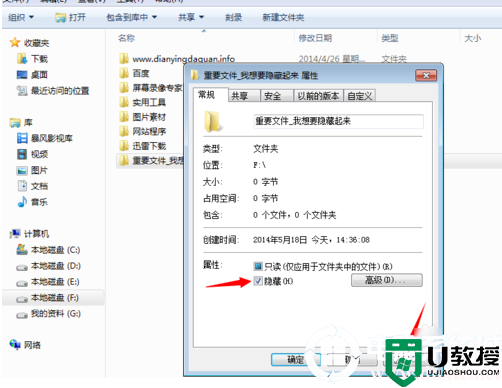
然后就会发现,文件夹隐藏起来了。文件夹并没有刚刚显示的文件。
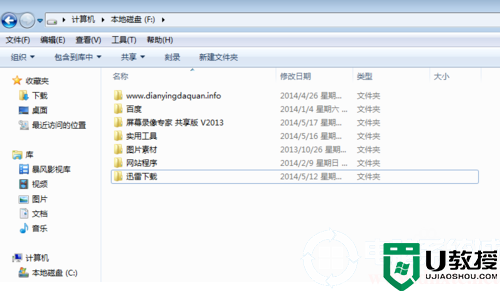
下面小编就教大家显示出来。点击【工具】一栏,在弹出的小窗口点击【文件夹选项】
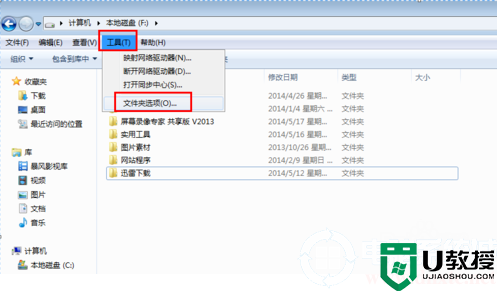
在选项窗口,选择【查看】再点击【隐藏受保护的操作系统】
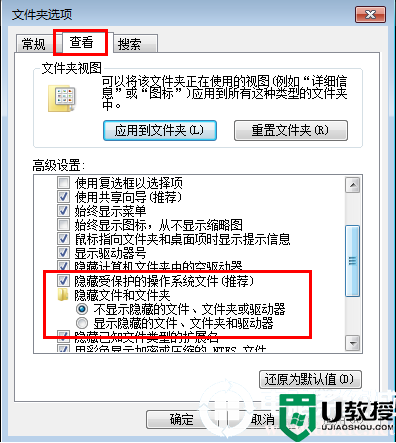
红圈地方有【不显示隐藏的文件】和【显示隐藏的文件】,勾选【显示隐藏的文件】再点击应用
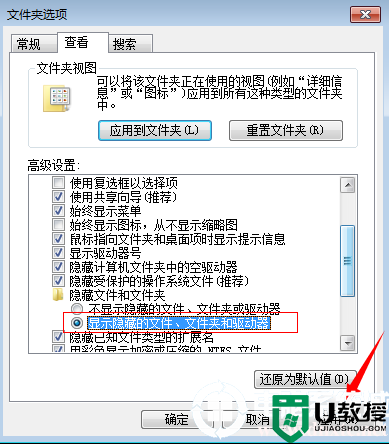
细心的朋友已经发现点下【显示隐藏的文件】的同时,文件夹隐藏的文件已经出来了
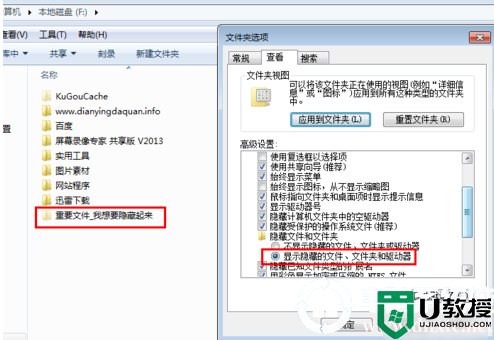
最后隐藏的文件夹就显示出来了
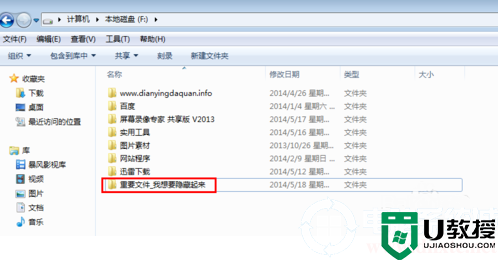
以上就是显示隐藏文件的方法,希望可以帮到你的问题,想了解更多内容可以对电脑系统城进行关注!
电脑如何显示隐藏文件丨电脑显示隐藏文件解决方法相关教程
- 电脑怎么显示隐藏文件夹 电脑显示隐藏文件怎么操作
- 怎么显示和隐藏文件夹丨显示和隐藏文件夹图解
- 怎么查看电脑隐藏文件|电脑显示隐藏文件的方法
- 笔记本怎么找隐藏文件夹-笔记本电脑隐藏文件夹显示出来的方法
- 电脑文件夹隐藏了怎么找出来 电脑隐藏文件怎么显示
- 电脑文件隐藏了怎么显示出来 电脑隐藏文件怎么找出来
- mac显示隐藏文件夹的步骤 mac系统如何显示隐藏文件夹
- 隐藏文件夹怎么显示 显示隐藏文件的图文教程
- win7怎么显示隐藏文件,win7无法显示隐藏文件怎么办
- win7如何显示隐藏文件,win7打开隐藏文件的方法
- 5.6.3737 官方版
- 5.6.3737 官方版
- Win7安装声卡驱动还是没有声音怎么办 Win7声卡驱动怎么卸载重装
- Win7如何取消非活动时以透明状态显示语言栏 Win7取消透明状态方法
- Windows11怎么下载安装PowerToys Windows11安装PowerToys方法教程
- 如何用腾讯电脑管家进行指定位置杀毒图解

